Cách tắt Windows Security trên Windows 11
Windows Security là chương trình diệt virus miễn phí được Microsoft cài đặt sẵn trên Windows 11 (trên Windows 10 trước đây có tên là Windows Defender) để bảo vệ máy tính của bạn khỏi các cuộc tấn công của virus, rootkits, spyware (các phần mềm gián điệp), và các loại mã độc hại khác.
Windows Security dù là phần mềm kèm theo Windows 11 nhưng nó được đánh giá là một trong những phần mềm diệt virus đáng tin cậy và hiệu quả nhất hiện nay. Windows Security sẽ mặc định được chạy ngầm trên máy tính của bạn khi khởi động.
Tuy nhiên vì lý do nào đó, bạn cần vô hiệu hóa Windows Security trên Windows 11? Có vài cách để tắt Windows Security trên Windows 11, mời các bạn xem hướng dẫn chi tiết dưới đây nhé.
Cách tắt Windows Security trong Settings
Bạn có thể tắt tạm thời Windows Security bằng các bước sau:
Bước 1: Vào Settings > Privacy & Security > chọn tiếp mục Windows Security. Nhìn sang bên phải bạn chọn tiếp mục Virus & threat protection.
Bước 2: Cuộn xuống dưới bạn và bấm vào mục Manage Settings bên dưới Virus & threat protection settings.

Bước 3: Bạn tắt công tắc mục Real-time Protection là thành công.

Tắt Windows Security bằng Defender Control
Defender Control là phần mềm miễn phí và không cần cài đặt. Bạn vào đây để tải phiên bản mới nhất. Mình test thử ứng dụng này trên Windows 11 và nó cũng tắt Windows Security thành công.
Cách sử dụng Defender Control rất đơn giản. ba có thể bật tắt nhanh Windows Defender bằng một trong các cách sau.
– Trên giao diện sử dụng: Bạn sẽ thấy hai nút bấm.
- Bấm Disable Windows Defender đế tắt.
- Bấm Enable Windows Defender để bật lại.
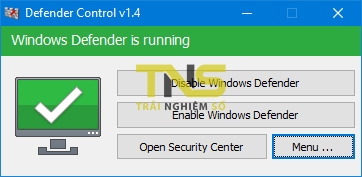
Trạng thái Windows Defender đang hoạt động với màu xanh lá.
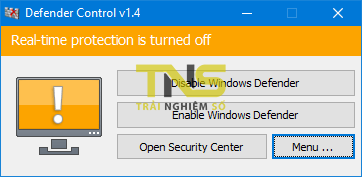
Trạng thái Windows Defender không thể hoạt động khi bật lại do chức năng bảo vệ thời igan thực đang bị tắt.
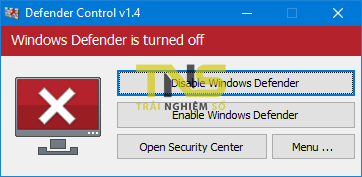
Trạng thái Windows Defender khi bị tắt với màu đỏ trên chương trình.
– Trong khay hệ thống: Bạn bấm chuột phải lên biểu tượng Defender Control (hình tường lửa) và chọn.
- Enable Windows Defender: Bật lại
- Disable Windows Defender: Tắt đi.
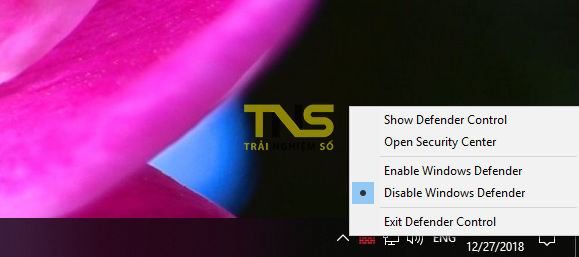
– Trên Command Prompt: Gõ cm trong hộp tìm kiếm Cortana hay hộp Run > nhập lệnh.
- DefenderControl.exe /E > bấm Enter – Bật Windows Defender.
- DefenderControl.exe /D > bấm Enter – Tắt Windows Defender.
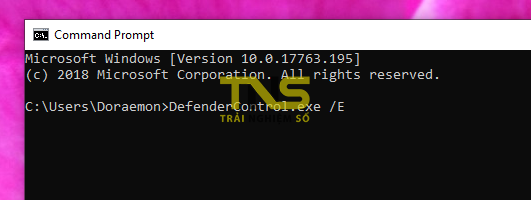
Trên giao diện Defender Control còn có một số chức năng cho phép bạn mở nhanh Windows Defender (Open Security Center), Windows Security trong Settings (Menu > Defender Settings), ẩn cửa sổ khi khởi động hay khi thu nhỏ, thay đổi ngôn ngữ,…
Tắt Windows Security bằng trình diệt virus khác
Bên cạnh cách tắt Windows Security trực tiếp, bạn còn có thể gián tiếp tắt Windows Security bằng cách cài đặt một phần mềm diệt virus khác. Phương pháp này khá đơn giản bởi khi bạn cài đặt trình diệt virus khác, Windows Security sẽ tự động ngừng các hoạt động của nó.
Để tắt Windows Security bằng cách dùng phần mềm diệt virus khác bạn làm theo những bước sau:
Bước 1: Cài đặt ứng dụng diệt virus khác (như Kaspersky, AVG, BitDefender)…
Bước 2: Sau khi bạn cài đặt xong phần mềm diệt virus, trình diệt virus tích hợp của Windows 10 (Windows Security) sẽ bị vô hiệu hóa. Bạn có thể kiểm tra bằng cách mở Windows Security lên, bấm vào mục Settings > chọn Security providers > Bên dưới mục Antivirus bạn sẽ thấy Microsoft Defender Antivirus đang bị tắt.



Đăng nhận xét